Skift din Mac til en telefon: Sådan laver og modtager telefonopkald på macOS
Hvis din iPhone og Mac er på samme WiFi-netværk, kan du foretage opkald fra din Mac ved hjælp af din iPhone. Du skal bare lave en lille mindre konfiguration på din telefon og din Mac på forhånd. Du kan også bruge det samme trick til at bruge din iPhone til at ringe fra en iPad eller iPod. Det er især praktisk at foretage og modtage opkald fra din Mac, når din iPhone er begravet i din pung eller i bunden af en rygsæk.
Konfigurer din telefon
Hver telefonudbyder er forskellig, så dine indstillinger kan variere lidt. Denne række trin skal gælde for den bredeste samling af trådløse udbydere. For nogle kan du måske komme væk uden at aktivere WiFi-opkald (trin 2). Andre udbydere kræver WiFi Calling for at afsløre menuen "Opkald til andre enheder".
1. Åbn "Indstillinger -> Telefon" på din iPhone.
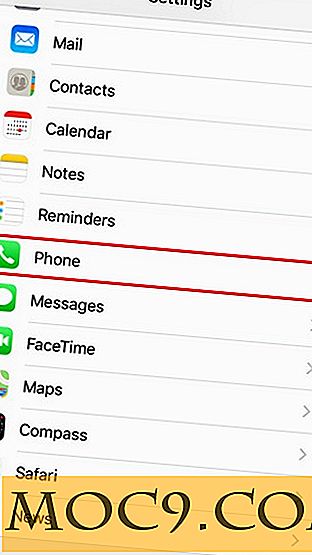
2. Hvis du ser en menu, der er mærket "Wi-Fi-opkald", skal du trykke på den.

3. I den næste skærm tændes skiften. Dette gør det muligt for din iPhone at foretage opkald via et WiFi-netværk.

Hvis du er i USA, skal du muligvis indtaste en adresse til Emergency 911-systemet, når du trykker på denne skifte. Dette giver 911 operatører mulighed for at vedhæfte dit telefonopkald til et sted, mens du ringer fra netværket. Sørg for, at adressen er korrekt.
4. Hvis du ser en menu, der er mærket "Opkald til andre enheder", skal du trykke på den.

5. I den næste skærm tændes skiften. Dette er den switch, der faktisk gør det muligt at ringe fra dine andre enheder. Du kan manuelt aktivere eller deaktivere bestemte enheder i skiftlisten nederst på skærmen.

Konfigurer din Mac
Når du har konfigureret din telefon korrekt, kan du konfigurere din Mac til at foretage telefonopkald.
1. Åbn FaceTime-appen (Programmer -> FaceTime).
2. Åbn "Preferences ..." under FaceTime-menulinjen.
3. Sørg for, at "Opkald fra iPhone" er markeret midt i dialogboksen.

Lav og modtag telefonopkald fra en Mac
Når du har konfigureret din Mac, kan du foretage opkald på forskellige måder.
1. Indtast et kontaktnavn eller telefonnummer i FaceTime-søgefeltet, og højreklik og vælg nummeret under "Opkald ved hjælp af iPhone." Du kan også klikke på telefonikonet.

2. Klik på telefonikonet under navnet på en kontaktperson i programmet Kontakter.

3. I Safari klik på et telefonnummer på en webside og vælg "Call."

4. I Mail skal du klikke på rullemenuen ved siden af et telefonnummer og vælge, hvordan du foretager opkaldet.
5. Find et interessepunkt i Maps, klik på informationsboblen, og klik derefter på "Call."

6. Indtast et kontaktnavn fra Spotlight, og vælg derefter resultatet fra søgningerne. Klik på telefonikonet for at foretage opkaldet.

7. I Kalender skal du se efter understregede blå telefonnumre, der er forbundet med begivenheder.

8. I påmindelser skal du klikke på et understreget, blåt telefonnummer.

9. I Notes skal du klikke på rullemenuen ved siden af telefonnummeret (eller højreklikke og højreklikke), og vælg derefter, hvordan du foretager opkaldet.

Konklusion
Når dit system er konfigureret, kan du foretage og modtage telefonopkald fra din Mac når som helst. Dette integrerer dybt med de mange steder, du kan ringe til et telefonnummer inde i macOS.

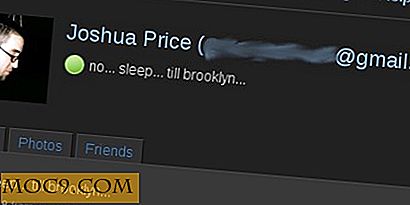


![[Linux]: Har du virkelig brug for anti-virus software?](http://moc9.com/img/__image1.png)


